iPadでアクティベーションロックをバイパスする方法は? (2022のヒント)
Appleは、気の利いた安全性とユーザーフレンドリーな機能を備えたサウンドデバイスを提供することで長い間有名です。 そうは言っても、使用済みのiOSデバイスを購入したばかりの場合は、iCloudまたは前のユーザーのアカウントを使用してデバイスのアクティベーションロックをバイパスする必要がある場合があります。 iPadのアクティベーションロックをバイパスする方法を見る前に、iPadのアクティベーションロックが何を伴うのかを調べてみましょう。

パート1。iPadのアクティベーションロックとは何ですか?
この盗難防止機能は、置き忘れや盗難の場合にデータを安全に保つのに役立つという唯一の理由で優れています。 所有者のAppleIDやパスワードにアクセスできないと、デバイスにアクセスできなくなります。 残念ながら、中古品の購入については、中古品を合法的に調達した可能性がありますが、そのデバイスにアクセスすることはできません。
この機能は、iOSデバイスで[電話を探す]オプションが選択されている場合、デフォルトで有効になっています。 ユーザーがiOSデバイス上のデータを消去する必要がある場合、新しいApple IDを使用してデータを設定する必要がある場合、または「電話を探す」をオフにする必要がある場合に必要です。 画面にユーザーIDとパスワードの入力を求めるプロンプトが表示されるので、iPadでアクティベーションロックが有効になっていることを簡単に知ることができます。
パート2。前の所有者のアカウントでiPadのアクティベーションロックをバイパスする方法は?
有効なAppleIDとパスワードを使用するのが、iPadminiのアクティベーションロックをバイパスする最も簡単な方法です。 いずれにせよ、あなたが前の所有者からデバイスを合法的に購入した場合、彼らはあなたにこれらの詳細を与える心配がないはずです。 それが新しいデバイスであり、あなたが元の所有者である場合、この情報をアクティベーションに使用する準備ができています。 いずれの場合も、以下の手順に従って、アクティベーションロックiPadminiを取り外します。
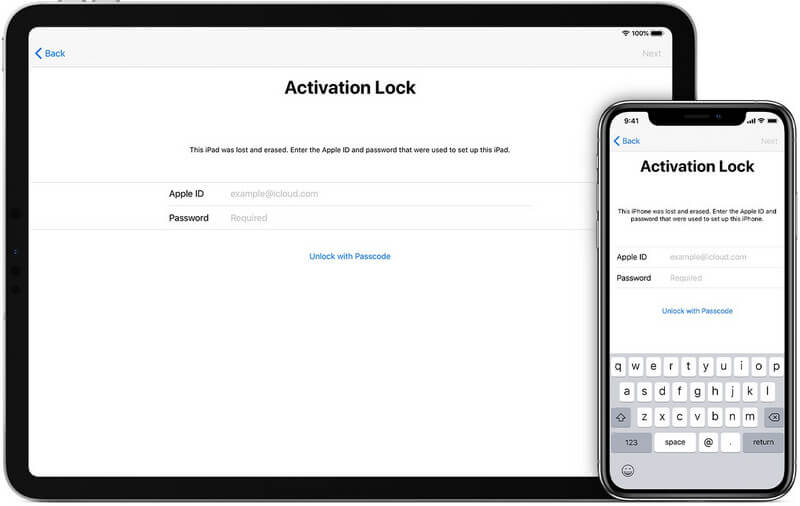
1ステップ。 前の所有者にiPadminiに詳細を入力してもらうか、同じものを送信するように依頼します。
2ステップ。 デバイスを起動し、アクティベーションロック画面でプロンプトが表示されたら、AppleIDとパスワードを入力します。
3ステップ。 数分以内に、ホーム画面がiPadに表示されます。
4ステップ。 このページに到達したら、[設定]タブに移動してiCloudからサインアウトします。
バイパス手順に進む前のユーザーへのメモ。 iOS 12以前のユーザーは、設定でこのオプションを見つけ、iCloudに移動してから、サインアウトできます。 iOS 13以降の場合は、[設定]、[名前]の順にクリックして、サインアウトします。
5ステップ。 たぶん、iPadは元のユーザーのIDとパスワードを入力するように促します。 利用可能な詳細を入力するだけです。
6ステップ。 最後に、ロック解除プロセスの最良の部分。 [設定]タブに移動して、すべてのデータを消去します。 設定を開き、[リセット]をクリックして、設定を含むすべてのコンテンツを消去します。
7ステップ。 この時点で、iPadが再起動/再起動し、デバイスを新たにセットアップできるようになります。
この手順を容易にするいくつかのWebベースのリソースとトリックがあります。 言うまでもなく、ジェイルブレイクと呼ばれるこれらの方法は、アクティベーションロックが有効になっている場合は機能しません。 上記のような信頼できる方法を使用することに固執します。 または、iCloudを使用してiPadminiアクティベーションロックをバイパスすることもできます。 ただし、元の所有者のiCloud情報が必要です。 彼らがあなたと連絡を取っていると仮定して、アクティベーションロックをバイパスするために次の手順を使用してもらいます。
パート3。パスワードなしでiPadのiCloudアクティベーションロックを削除する方法– DrFoneTool
このクールなソフトウェアプログラムは、そこにあるすべてのiOSデバイスで使用できます。 それは、iOSデバイスのロック解除だけでなく、セキュリティ、改造または修理のすべての問題のためのユーティリティを提供します。 パスワードなしでAppleIDとアクティベーションロックを削除すると、 DrFoneTool –画面ロック解除(iOS) は数少ない推奨プログラムのXNUMXつです。

DrFoneTool –画面ロック解除(iOS)
パスワードなしでiPhoneからApple IDを削除する
- 4桁/6桁のパスコード、Touch ID、FaceIDを削除します。
- アクティベーションロックをバイパスします。
- モバイルデバイス管理(MDM)iPhoneを削除します。
- 数回クリックすると、iOSのロック画面が消えます。
- すべてのiDeviceモデルおよびiOSバージョンと完全に互換性があります。
ガイドに従って、パスワードなしでiPadのアクティベーションロックを解除します。
1ステップ。 DrFoneToolをコンピューターにダウンロードします。
2ステップ。 インターフェイスがポップアップしたら、[画面のロック解除]オプションを選択します。

このオプションを選択すると、XNUMXつのオプションを含む新しいページが表示されます。 [アクティブロックの削除]を選択します。

3ステップ。 iOSデバイスを脱獄する Windowsコンピュータでは、

4ステップ。 DrFoneToolインターフェイスでデバイスモデルを確認してください。
開始する前に、モデルが正しいかどうかを再確認してください。

5ステップ。 削除を開始します。
削除プロセスをしばらく待ちます。

6ステップ。 正常にバイパスします。

パート4。iCloud.comを使用してiPadMiniアクティベーションロックをバイパスする方法は?
1ステップ。 元のユーザー(または自分自身)はiCloudに進み、有効なAppleIDとパスワードを使用してサインインする必要があります。 言うまでもなく、それらは有効な詳細である必要があります
2ステップ。 「iPhoneを探す」オプションをクリックします。
3ステップ。 [すべてのデバイス]を選択すると、次のような画面が表示されます。
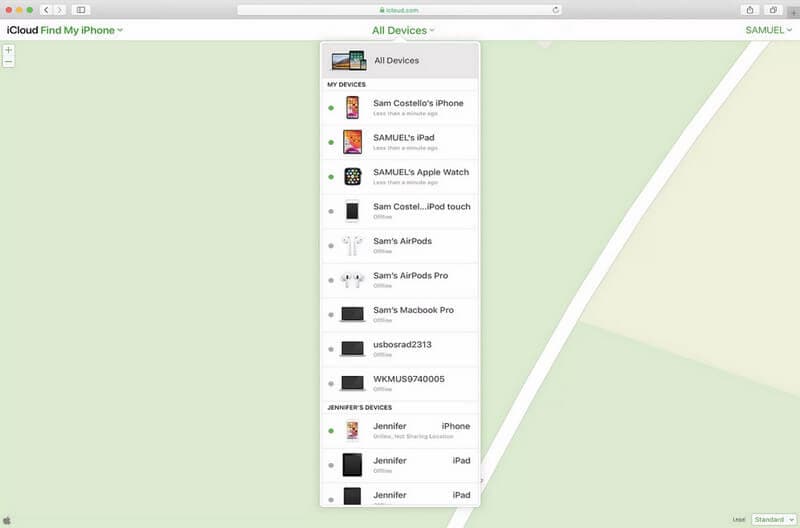
4ステップ。 ロックを解除する必要があるiPadminiを選択します。
5ステップ。 iPadを消去するオプションをクリックしてから、アカウントからデバイスを削除します。
6ステップ。 このプロセスを完了すると、前のユーザーのアカウントからデバイスが削除され、その後iPadからアクティベーションロックが削除されます。 デバイスを再起動すると、アクティベーションロック画面が表示されずに別のインターフェイスが表示されます。
iPad miniのアクティベーションロックに関するよくある質問は、元の所有者でない場合にアクセスが拒否される理由です。 これについては、以下で詳しく説明します。
結論。
iOSデバイスを持つことは、ユニークで満足のいく体験であり、多くのスマートデバイスユーザーが望んでいるものです。 その点で、iPadやその他のiOSデバイスのアクティベーションロックは、ユーザー情報を保護し、プライバシーを確保することを目的としています。 さらに、Webからダウンロードした怪しげなプログラムを使用すると、デバイスが破壊される可能性があります。 上記の便利な方法を使用して、iOSデバイスの機能を十分に楽しんでください。
最後の記事

